Typora + PicGo 编写 hugo md + 图床
1.下载
PicGo:https://github.com/Molunerfinn/PicGo
Typora:https://www.typora.io/
2.软件学习地址
少数派:
Typora:https://sspai.com/search/post/Typora PicGo:https://sspai.com/search/post/PicGo
3.介绍
Typora 是专注于编写 Markdown 格式的编辑软件,使用方便,支持多种格式导出。
PicGo 是一款免费的图床管理应用,支持拖拽上传,剪切板上传等方式。你可以用它快捷地将图片上传到图床并获得网络链接。
注意:请不要把 PicGo 安装到 C 盘 Program Files 下
4.为什么需要图床
Markdown 可以理解为增强版的文本文档,语法简单,支持更多的风格样式,相比 word 更加轻便,文件大小更小,同时可导出为指定格式,目前大多是技术博客论坛已支持 Markdown 格式,基本上可以做到一次编写多处使用。当然 Markdown 也存在缺点,比如图片。
Markdown 文档编写时可使用本地图片,但是无法在网络上使用。图床的作用可以理解为将文档中的图片放到网络上,直接引用网络地址,这样可以做到无论在那个平台都可以使用统一的图片地址。
搭建图床教程较多此处不做讨论,作者使用的是 github 搭建的免费图床。
5.设置 GitHub Toekn
参考:https://docs.github.com/cn/github/authenticating-to-github/creating-a-personal-access-token
Token 权限只要设置 “repo” 即可。
- token:
|
|
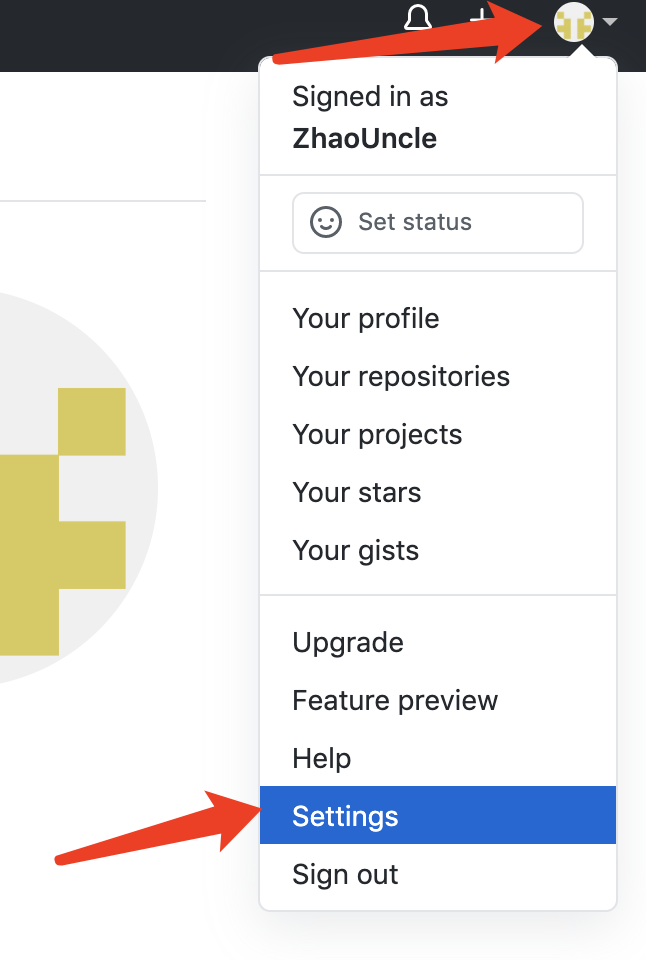
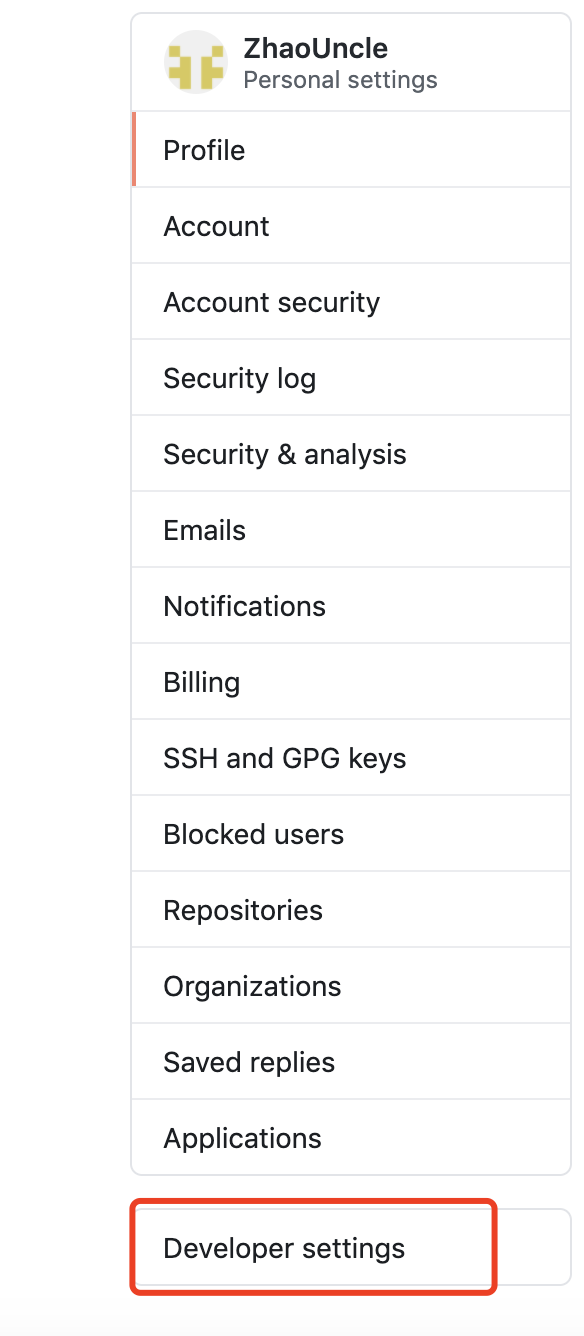
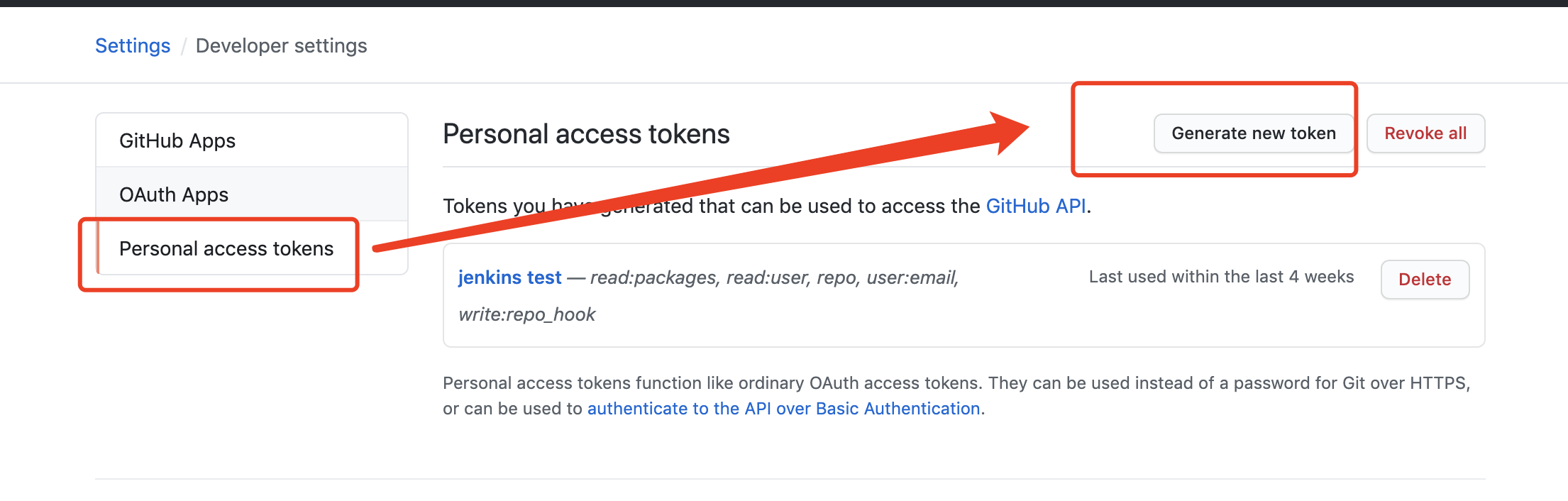
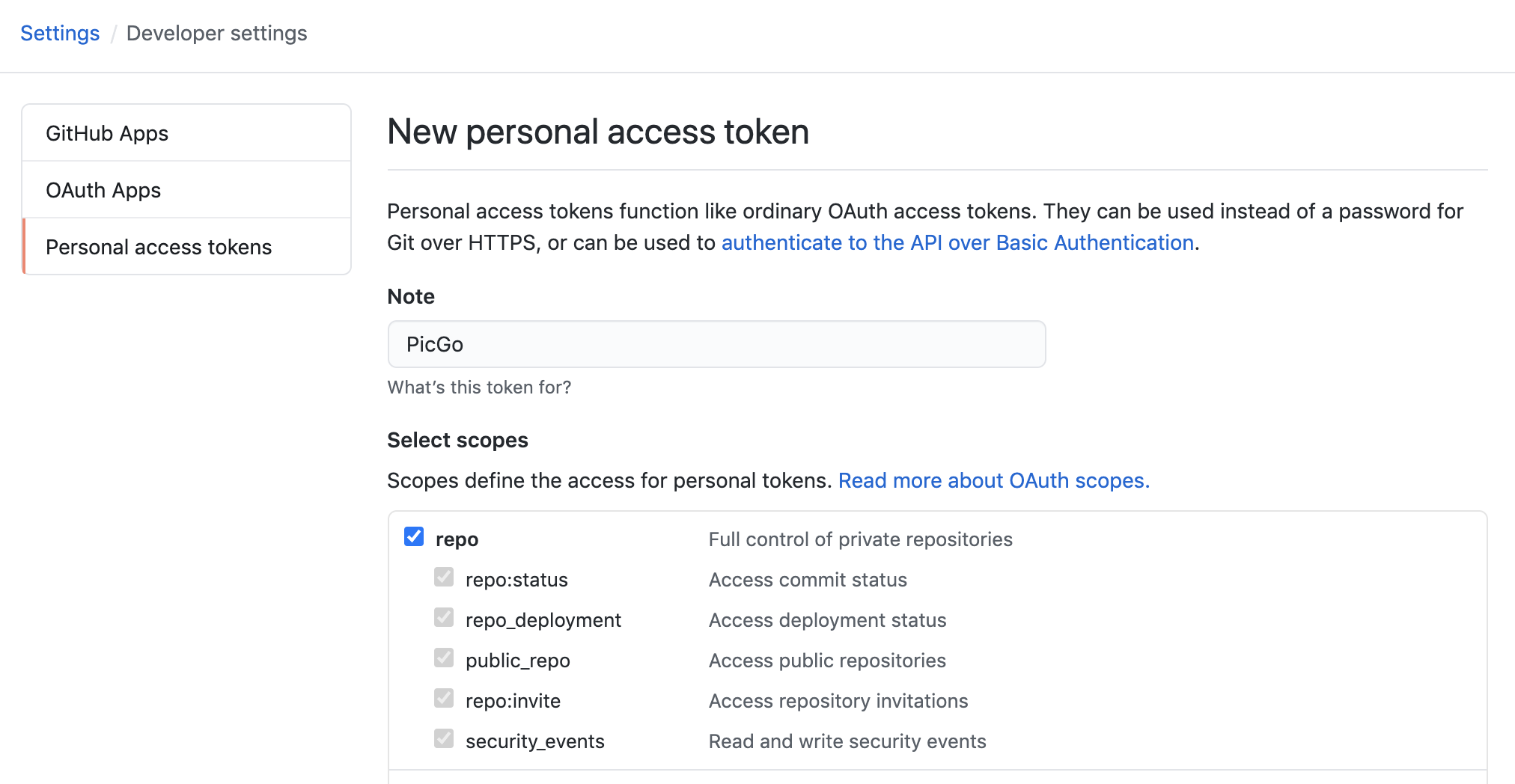
6.配置 PicGo (GitHub) 图床
参考:https://picgo.github.io/PicGo-Doc/zh/guide/config.html#github%E5%9B%BE%E5%BA%8A
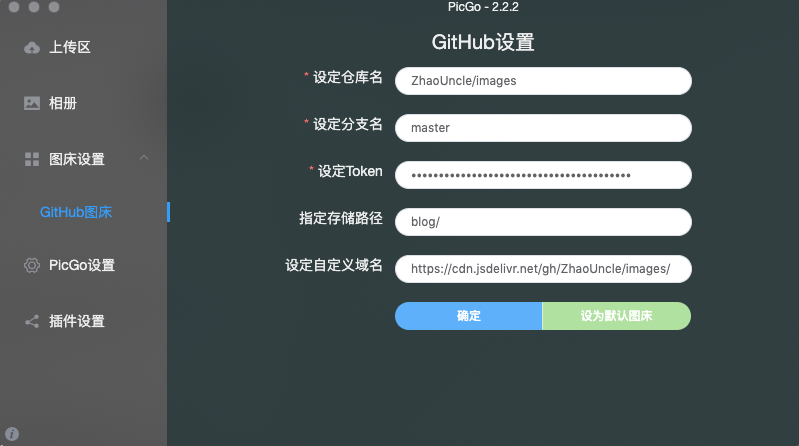
7. 使用了 CDN 加速
|
|
8.Typora 设置
记得“验证图片上传选项”
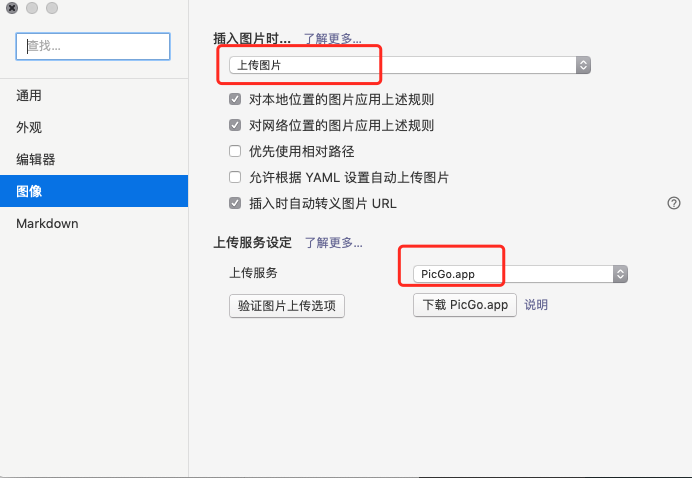
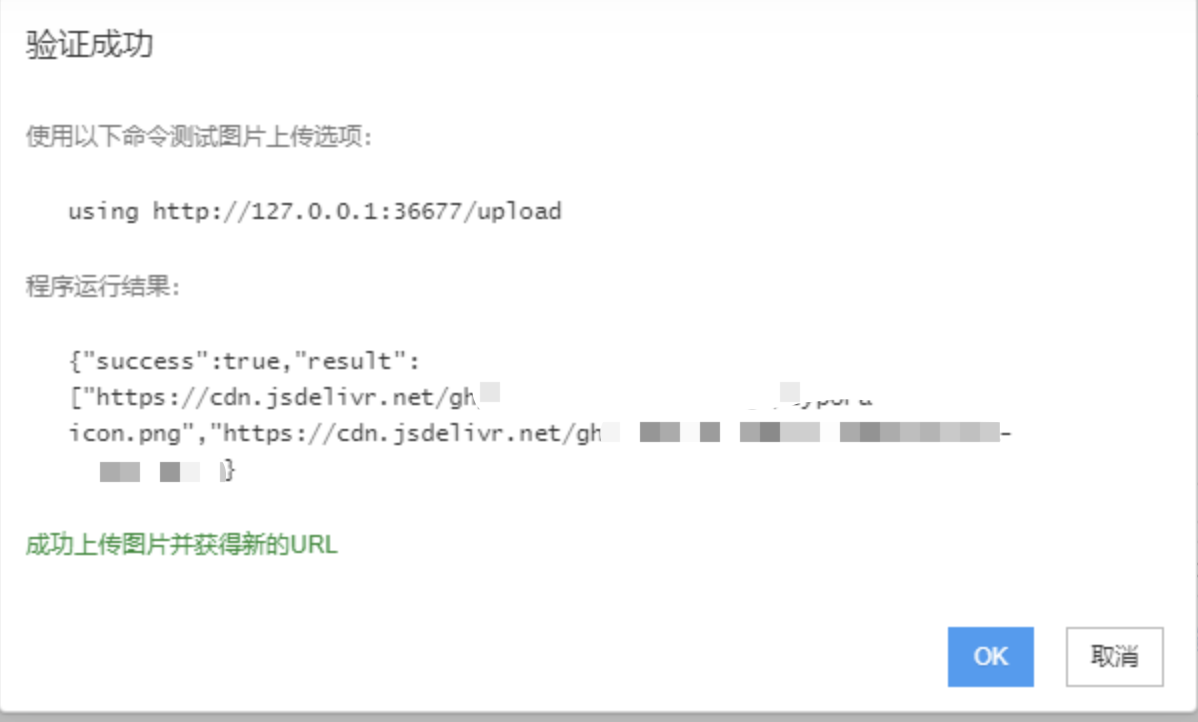
9. 之后你截图然后直接复制到 Typora,它就会自动转化为 markdown 的图片格式并指向你设置的 github 的 url 地址了。
10.MyHugoBlog 设置子模块到 images
这一步是介于之前的 hugo 的配置,其它人可以忽略。
|
|